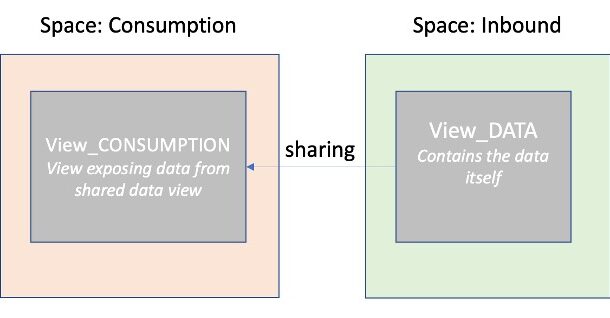
Espacios y páginas de la plataforma de lanzamiento de Fiori
Hola,
En esta publicación de blog para principiantes, veremos cómo podemos usar Páginas y espacios en la plataforma de lanzamiento de Fiori. También vamos a ver cómo podemos configurar Tile utilizando el concepto de espacios y páginas y ponerlo a disposición de Fiori Launchpad.
Requisito previo para espacios y páginas
S4HANA2020 o posterior
Rol: SAP_BR_ANALYTICS_SPECIALIST
Acceso a la transacción: Transacción PFCG
¿Qué es Espacios y páginas?
Pages and Spaces es parte del nuevo diseño de diseño de Fiori Launchpad, que está disponible a partir de S4H4HANA 2020 y en adelante, tanto en la nube como en el entorno local.
En este concepto hay 4 partes principales disponibles:
En la imagen de abajo, las diferentes partes de Fiori Launchpad se pueden identificar con diferentes colores respectivamente.
1- ESPACIO – El espacio consta de páginas (para entender esto, se puede comparar con los grupos)
2- PÁGINA – Las páginas consisten en secciones únicas o múltiples
3- SECCIÓN – La sección consta de mosaicos únicos o múltiples
4- AZULEJO – Tile se utiliza para iniciar la aplicación respectiva

Para identificar, si su Fiori Launchpad está activado para páginas y espacios, puede seguir los pasos a continuación para activar páginas y espacios en Fiori Launchpad.
Activar espacios y páginas de Fiori Launchpad
Paso 1
Vaya a las opciones de configuración del usuario como se muestra a continuación y haga clic en Opciones de configuración.

Paso 2
Haga clic en la opción Espacios y páginas disponible y verifique si la opción Usar espacios está marcada o no. si no está marcado, seleccione y haga que esté marcado. Como se muestra en la imagen de abajo. Haga clic en Guardar.
Tan pronto como haga clic en el botón Guardar en la ventana emergente de Configuración, Launchpad se recargará automáticamente y todas las aplicaciones disponibles que están configuradas usando Espacios y Páginas estarán disponibles para usted.

Ahora, una vez que Fiori Launchpad se abre con espacios y páginas, si un grupo tiene varias secciones, estarán disponibles como se resalta a continuación.

Paso 3
Configurar Tile to Fiori Launchpad usando espacios y páginas
Para configurar Tile usando espacios y páginas vamos a seguir el siguiente flujo:
Ya hemos creado un Catálogo con el nombre: CODEINMINS
También hemos creado Rol con nombre: ZFIORI_ROLE

Paso 1
Empecemos a crear Espacio y Página para configurar Mosaico.
En Fiori Launchpad, haga clic en Plataforma de lanzamiento de Fiori Agrupar y seleccionar Administrar espacios de Launchpad loseta

Sobre Administrar espacios de Launchpad mosaico para crear nuevos espacios, haga clic en el botón Crear.

Complete todos los detalles requeridos en la ventana emergente abierta. Dado que estamos creando Espacios y no hay ninguna página disponible, estamos seleccionando Crea también una página opción, esto creará una nueva página y la asignará a los espacios.
Si la página ya se creó anteriormente y desea agregar mosaicos a la misma página, no seleccione esta opción.

Ahora, una vez que se crean los espacios y la página, se mostrará la siguiente pantalla. La nueva página que se crea es por defecto con Visible estado.
Si no es así, seleccione el nuevo registro creado en la página y haga clic en el botón Establecer visible. Si la página no está configurada como Visible, no estará disponible en los espacios cuando se muestre en Fiori Launchpad.

Paso 2
Una vez que los espacios y la página se hayan creado correctamente. El siguiente paso es asignar el catálogo y el espacio creados al rol.
abierto Transacción de PFCGAbra el rol creado y siga los pasos a continuación para asignar el espacio y el catálogo al rol.


Se agrega espacio a Rol.

Asigne el catálogo a la función, siga el paso a continuación.


El espacio y el catálogo se agregaron correctamente al rol.

En el último paso, debemos asignar este rol al usuario.
Paso 3
Una vez que el catálogo se asigna a Rol. Vuelva a la página Espacios y páginas y haga clic en el botón Editar.


Dado que hemos agregado Catálogo a Rol, todos los Catálogos disponibles estarán disponibles donde se agreguen Espacios.
Consulte la siguiente captura de pantalla. Haga clic en Agregar botón para asignar Mosaico a Página.

Una vez que el mosaico asignado estará disponible en la página. Consulte la siguiente captura de pantalla. Haga clic en Botón Guardar


Una vez que haya seguido todos los pasos, abra Fiori Launchpad y el nuevo espacio estará disponible. Todas las secciones se resaltan nuevamente con los colores respectivos para fines de identificación.

Haga clic en Mosaico y el informe detallado estará disponible.

Conclusión
Si su aplicación no está disponible en Fiori Launchpad (no visible), la posible razón podría ser que esté configurada con espacios y páginas.
Todas las nuevas aplicaciones estándar de Fiori siguen las pautas de espacios y páginas y se sugiere y recomienda un enfoque para configurar Tile en Fiori Launchpad.
La mayor ventaja de usar espacios y páginas es el rendimiento, ya que las aplicaciones necesarias se cargarán y este enfoque proporcionará un Launchpad mucho más limpio.
Gracias-
Abhishek
Madrid
Calle Eloy Gonzalo, 27
Madrid, Madrid.
Código Postal 28010
México
Paseo de la Reforma 26
Colonia Juárez, Cuauhtémoc
Ciudad de México 06600
Costa Rica
Real Cariari
Autopista General Cañas,
San José, SJ 40104
Perú
Av. Jorge Basadre 349
San Isidro
Lima, LIM 15073


